上一篇
桌面异常🖥explorer.exe应用程序错误导致桌面图标不显示的高效修复方法
- 问答
- 2025-09-03 06:30:30
- 8
Windows资源管理器重启、系统文件检查器(SFC)、部署映像服务和管理(DISM)、干净启动、用户配置文件修复、Windows更新、驱动程序更新、系统还原点。
详细修复方法关键词:
-
立即重启资源管理器
- 快捷键打开任务管理器(Ctrl+Shift+Esc)
- 进程列表中找到“Windows资源管理器”
- 右键选择“重新启动”
-
运行系统文件检查(SFC Scan)
- 以管理员身份打开命令提示符或PowerShell
- 输入命令:
sfc /scannow - 等待扫描并自动修复受损系统文件
-
运行DISM工具(部署映像服务和管理)
- 管理员命令提示符
- 输入命令:
DISM /Online /Cleanup-Image /RestoreHealth - 用于修复SFC用于修复的Windows映像组件存储
-
执行干净启动
- 使用“系统配置”(msconfig)或“设置”中的“启动”应用
- 禁用所有非Microsoft服务和启动项
- 逐步排除第三方软件冲突
-
创建并切换到新用户账户
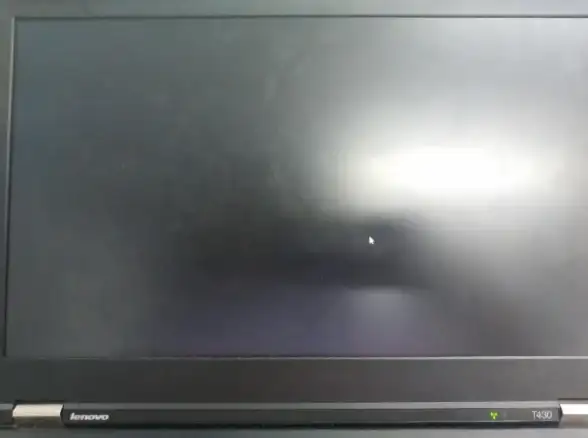
- 通过“设置”创建新的本地管理员账户
- 注销当前账户,登录新账户测试
- 确认是否为原用户配置文件损坏问题
-
检查并安装系统更新
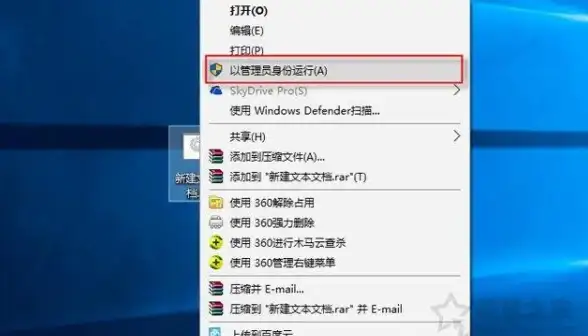
- Windows更新设置中检查最新更新
- 安装所有可用的质量更新和累积更新
- 可能包含针对explorer.exe已知问题的修复补丁
-
更新或回滚显卡驱动程序
- 通过设备管理器检查显示适配器驱动程序
- 更新至制造商提供的最新兼容版本
- 若问题更新后出现,考虑回滚到旧版驱动
-
使用系统还原(如有可用还原点)
- 搜索并运行“创建还原点”
- 在“系统保护”选项卡中点击“系统还原”
- 选择问题出现之前创建的还原点进行还原
高级排查关键词(如上述方法无效):
- Windows可靠性监视器: 查看具体错误日志和故障模块
- 病毒和恶意软件扫描: 使用Windows安全中心进行全面扫描
- 检查磁盘错误: 使用
chkdsk /f命令(需要重启)
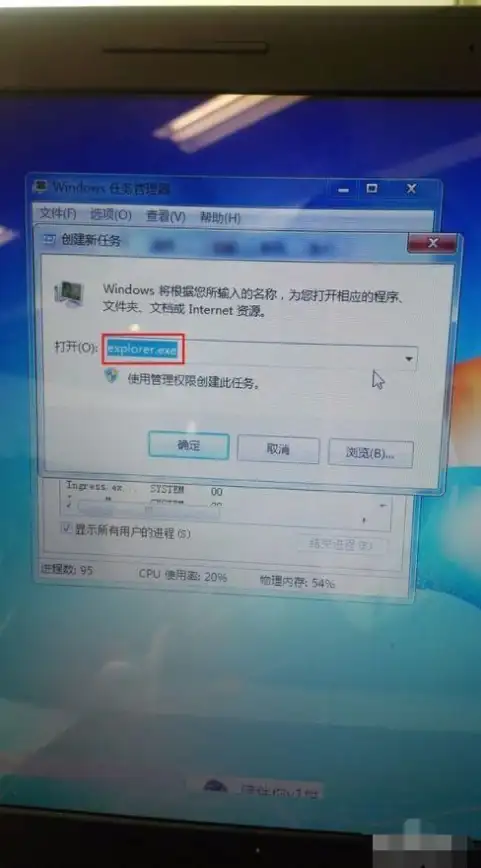
本文由 宇颖秀 于2025-09-03发表在【云服务器提供商】,文中图片由(宇颖秀)上传,本平台仅提供信息存储服务;作者观点、意见不代表本站立场,如有侵权,请联系我们删除;若有图片侵权,请您准备原始证明材料和公证书后联系我方删除!
本文链接:https://cloud.7tqx.com/wenda/829691.html









发表评论